Märge: Võrguliides on võrguseade.
Väljundi kuvamine ja mõistmine ifconfig
Kui käivitame käsuifconfig"Ilma täiendavate parameetriteta kuvab see kõik saadaolevad võrguliidesed, nende IP-aadressid, võrgumaskid, oleku ja muu root-käitusena"ifconfig“:
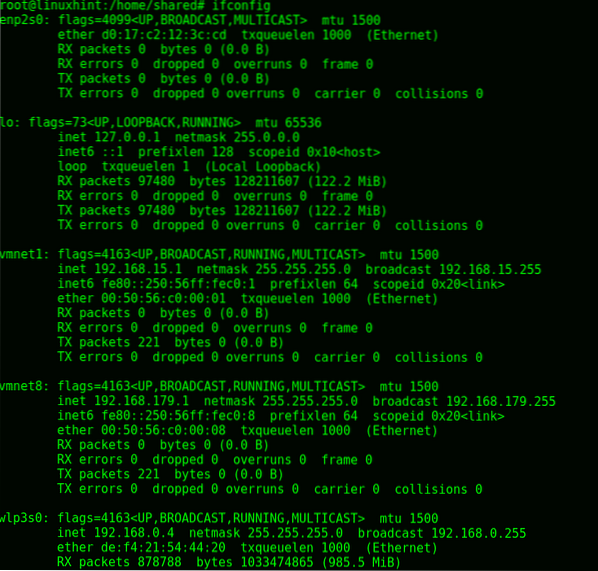
Esimene võrguliides (riistvaraseade) on enp2s0 mis on Etherneti liides.
Lipud näitavad seadme olekut, võrguseadmete olekud võivad sisaldada järgmist: ÜLES, SAADE, MULTIKAST, JOOKSEMINE, KÕIK ja LUBADUS või KUVAR traadita liideste jaoks.
Kus:
ÜLES: seade on üleval.
SAADE: seade / liides võib liiklust saata teisele seadmele, mis ületab alamvõrke.
MULTIKAST: See lipp võimaldab andmeid korraga saata mitmesse sihtkohta.
Jooksmine: See lipp teatab, et võrguliides on saadaval ja töötab.
KÕIK: See võimaldab vastu võtta kõiki võrgu pakette.
LUBADUS: See lipp kuulab ja hõivab kogu liikluse võrgus, mida tavaliselt kasutatakse nuusutamiseks.
MONITOR (AINULT juhtmeta): Võimaldab hõivata liiklust võrku ühendamata, kasutatakse ka traadita võrkude lõhkumiseks või edastuse kontrollimiseks. Süntaks oniwconfig
Lisaks lipule ifconfig käsk näitab ka järgmisi omadusi:
MTU (maksimaalne ülekandeseade): näitab, et suurimat baidi suurust saab sideprotokolliga töödelda, jõudluse mõjutamiseks saame seda suurendada või vähendada.
eeter: siit leiame mac-aadressi, liidese riistvara või füüsilise aadressi. (MAC-aadressi kohta lisateabe saamiseks vaadake seda õpetust)
txqueuelen (edastusjärjekorra pikkus): tähistab üleviimise ajal järjekorras olevate pakettide piirangut, selle atribuudi muutmine on kasulik meie võrgu jõudluse optimeerimiseks, nagu selles õpetuses hiljem selgitatakse.
RX-paketid: Võimaldab näha vastuvõetud pakette baitides ja vigades, kui need on olemas.
TX-paketid ja TX-vead: Võimaldab näha edastatud pakette baitides ja vigades, kui need on olemas.
RX PACKETSist leiame:
RX vead: Andmete vastuvõtmisel tekkisid vead.
Langes: vastuvõtupaketid loobuti.
Ületused: Teavitab FIFO OVERRUNS'ist (esimene sisse, esimene välja) tähendab, et meie seade on täis mahtu, kuid proovib jätkuvalt liiklust töödelda.
Raam: katkised ja eiratud raamid.
TX-pakettides leiame:
TX vead: Andmete edastamisel tekkisid vead.
Langes: saadetud paketid visati ära.
Ületused: Teavitab FIFO OVERRUNS'ist (esimene sisse, esimene välja) tähendab, et meie seade on täis mahtu, kuid proovib jätkuvalt liiklust töödelda.
Vedaja: teatab dupleksist mittevastavusest, tavaliselt kui kahel suhtlusseadmel on erinevad seaded, näiteks seadme iseseisev läbirääkimine, teiste seadmete käsitsi seaded.
Kokkupõrked: juhtub siis, kui kaks võrgus olevat seadet edastavad andmeid samaaegselt, mõlemad seadmed tuvastavad samaaegse ülekande, seejärel lubab Carrier pakette kordamööda edastada.
Märge: Mitte kaua aega tagasi oli meil kombeks näha oma Etherneti seadmeid kui "eth0", "eth1" jne. Kuna systemd v197 määratakse võrguseadmetele prognoositavad võrguliideste nimed. Nimed põhinevad seadme püsivara, topoloogia ja asukohal emaplaadil.
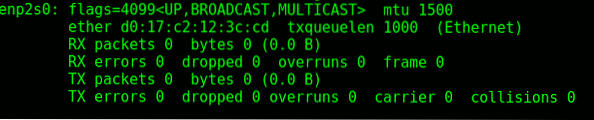
Pärast Ethernet-seadet näeme tagasisidet. Tagasiliides ei ole päris võrguseade, vaid virtuaalne, mis on mõeldud ainult kohalikuks suhtluseks. Kui meil pole võrguühendust, võimaldab Loopbacki liides (määratletud kui „lo”) meil pingutada oma kohaliku hostiga või suhelda võrgust sõltuvate rakendustega.
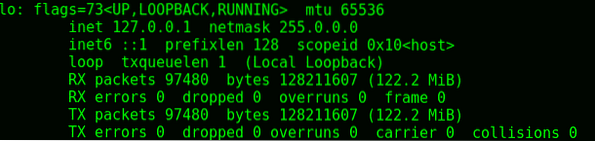
Ka järgmised liidesed on virtuaalsed ja kuuluvad virtuaalkasti külaliste virtuaalseadmetesse, neil pole haruldasi omadusi, mida tuleks seletada.
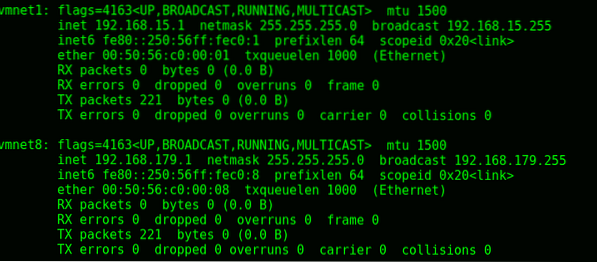
Minu puhul wlp3s0 on juhtmevaba liides, mis, nagu eespool mainitud, ja erinevalt juhtmega seadmetest, on võimeline võrke nuusutama ilma monitori režiimis olles.
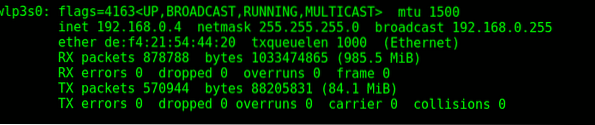
Kui tahame, et Linux tagastaks meile ainult traadita võrgukaardid, selle asemel et käivitadaifconfig"Me saame joosta"iwconfig“, Jookse iwconfig:
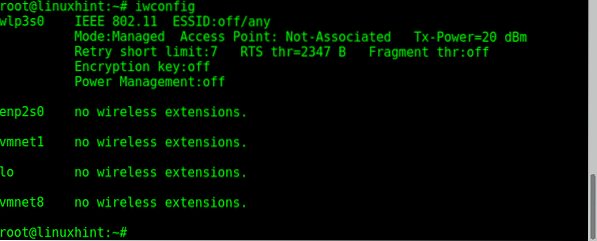
Väljund annab meile teada, et wlp3s0 on ainus traadita võrguseade, enp2s0, vmnet1, lo ja vmnet8 ilma traadita funktsioonideta füüsilised või virtuaalsed seadmed.
Ifconfig võimaldab kuvada teavet konkreetses võrguliideses, määrates selle nime, minu puhul kirjutan:
ifconfig enp2s0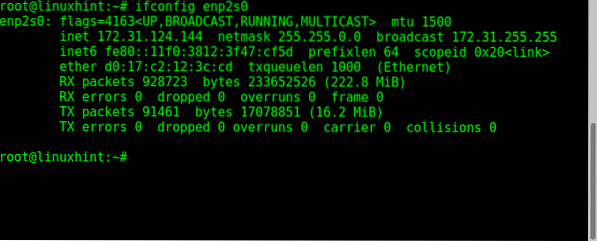
Kuidas kasutada liideseid keelamiseks ja lubamiseks ifconfig:
Mõnel juhul peame liideses muudatuste tegemiseks selle kõigepealt keelama, soovitud muudatused rakendama ja uuesti lubama. See kehtib näiteks siis, kui soovime muuta võrgu füüsilist MAC-aadressi või kaardirežiimi (nt.g Monitor). Liideste keelamise ja lubamise käsud on intuitiivsed:
ifconfigMinu puhul:
ifconfig enp2s0 alla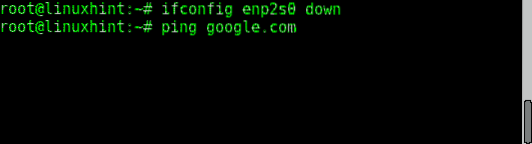
Nagu näete pärast võrgukaardi keelamist, ei tööta ping, kui tahame oma liidese tüübi taastada:
Ifconfig enp2s0 üles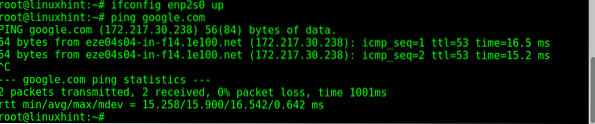
Nüüd töötab ping pärast meie liidese lubamist uuesti.
Kuidas kasutada ifconfig meie IP- ja MAC-aadresside muutmiseks:
IP-aadressi värskendamiseks peame kutsuma ifconfig, määrama võrguliidese ja määrama ip-aadressi, süntaks on:
ifconfigMinu puhul:
ifconfig enp2s0 172.31.124.145Seejärel kinnitame, et jookseme uuesti:
ifconfig enp2s0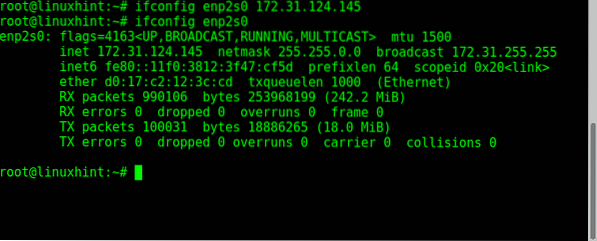
Nagu näete, muutus IP-aadress 172-st.31.124.144 kuni 172.32.124.145.
Nüüd, kui me tahame muuta oma MAC-aadressi, et mööda minna igast valgest loendist, mis kloonib teistsuguse, või vältida oma tegeliku MAC-i logisse jätmist, saame seda teha ifconfig abil, kõigepealt peame oma liidese maha panema, uue MAC-i seadistama aadress ja lubage võrgukaart uuesti:
ifconfig enp2s0 allaifconfig enp2s0 hw eeter 00: 00: 00: 00: 00: 01
ifconfig enp2s0 üles
ifconfig enp2s0
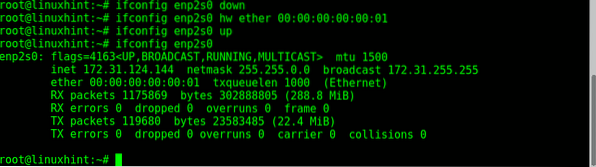
Nagu näete, on võrgukaardil uus MAC-aadress (00: 00: 00: 00: 00: 01).
Kuidas kasutada netmaski muutmiseks ifconfig:
Alamvõrkude jagamiseks kasutatavat võrgumaski saab muuta ka ifconfig.
Liidese võrgumaski muutmiseks on süntaks järgmine:
ifconfigMinu puhul oleks selle muutmine järgmine:
ifconfig enp2s0 netimask 255.255.255.0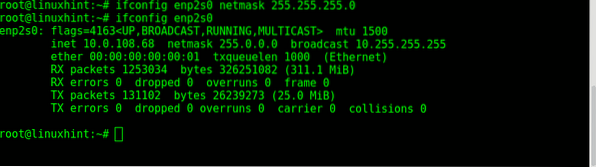
Nagu näete, oli võrgumask edukalt redigeeritud.
Ifconfig lubab kasutada parameetrite ahelat kõigi soovitud omaduste seadistamiseks ühe käsu sees, pöörake tähelepanu sellele, et ärge lisage käske, mis vajavad liidest töötamiseks. Praktiline näide oleks:
Ifconfig enp2s0 10.0.108.68 võrgumask 255.255.255.0 mtu 1000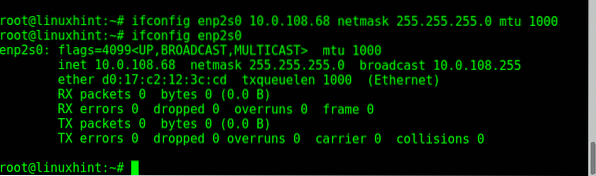
Nagu näete, hoolimata sellest, et see on piiratud, võrreldes ip, ifconfig on meie võrguliideste seadete muutmiseks endiselt väga kasulik käsk. Ausalt öeldes kasutan isiklikult ifconfig-i, kuna olen harjunud, kuid järgmises õpetuses näitan ip kasutamine.
Täname teid LinuxHinti jälgimise eest. Jätkake meie jälgimist Linuxi värskenduste ja uute nõuannete saamiseks. Kui teil on selle õpetuse või muu Linuxi kohta küsimusi, võtke meiega ühendust aadressil https: // support.linuxhint.com.
 Phenquestions
Phenquestions


